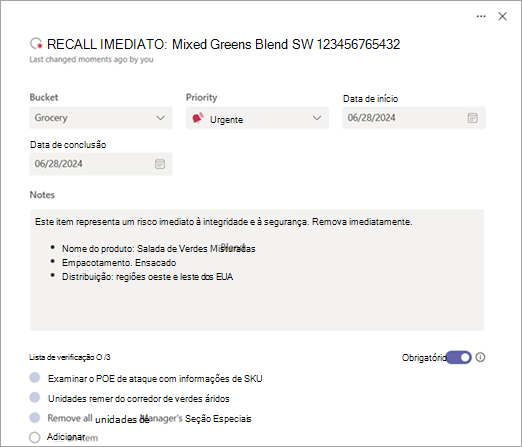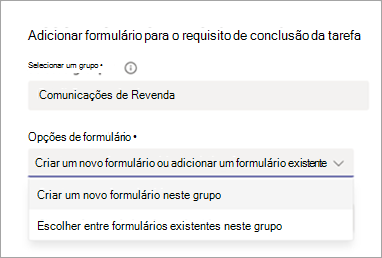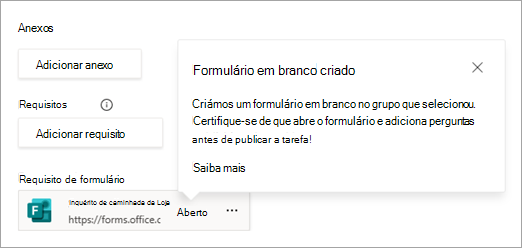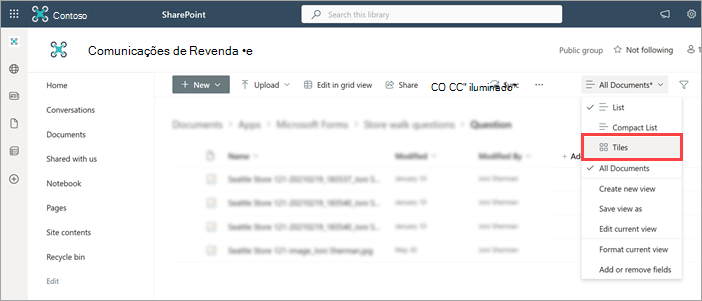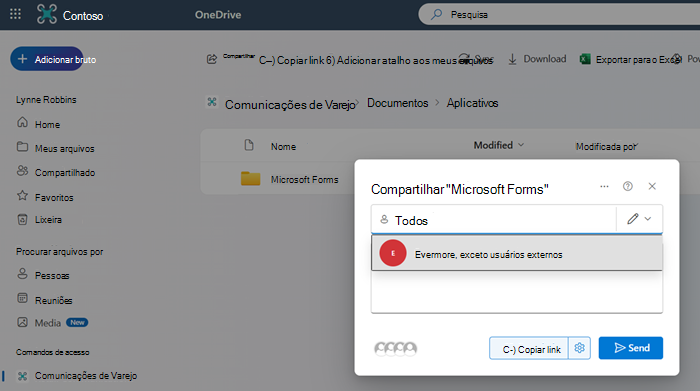Com a publicação de tarefas no Microsoft Teams, os gerentes de operações e outros líderes empresariais podem definir tarefas centralmente e distribuí-las para as equipes em toda a sua organização que devem executar o trabalho. Você cria uma lista na página Publicação do aplicativo Planner, adiciona tarefas a ele e, em seguida, publica a lista para as equipes (locais) que você escolher.Os requisitos de conclusão podem ser adicionados às tarefas como parte da publicação de tarefas. Os requisitos de conclusão permitem impor determinadas ações como pré-requisitos para a conclusão da tarefa, portanto, uma tarefa não pode ser marcada como concluída, a menos que essas ações sejam concluídas primeiro. Isso aumenta a clareza e o sucesso de conclusão pela primeira vez para gerentes e trabalhadores da linha de frente. Ele também ajuda a impedir que as tarefas sejam marcadas incorretamente antes que todas as etapas necessárias sejam concluídas.Três tipos de requisitos de conclusão estão disponíveis na publicação de tarefas: requisito de lista de verificação, requisito de formulário e requisito de aprovação.
Você pode aplicar um ou mais requisitos de conclusão a uma tarefa sempre que adicionar ou editar tarefas em uma lista de tarefas publicáveis. Quando essa tarefa é publicada, os destinatários da tarefa devem concluir todos os requisitos de conclusão na tarefa antes de poderem marcá-la concluída. Os destinatários da tarefa podem concluir os requisitos de conclusão usando o aplicativo Planner no Teams na área de trabalho, web ou móvel.Essa funcionalidade ajuda a dar tranquilidade aos líderes de negócios e funcionários de que as etapas certas foram concluídas antes da conclusão da tarefa
Neste artigo
Definir um requisito de lista de verificação
Adicionar um requisito de formulário
Definir um requisito de lista de verificação
Ao definir um requisito de lista de verificação, os destinatários da tarefa devem concluir todos os itens na lista de verificação antes de poderem marcar a conclusão da tarefa.
-
Na lista de tarefas, selecione o título da tarefa para abrir a tarefa.
-
Em Checklist, adicione seus itens. Você pode adicionar até 20 itens.
-
Ative a alternância necessária .
Observação: O alternância obrigatório ficará oculto se a tarefa não tiver itens de lista de verificação.
Experiência da equipe do destinatário
Quando um usuário da equipe de destinatários, normalmente um funcionário ou gerente de linha de frente, abre a tarefa, ele verá os itens da lista de verificação, com uma indicação de que os itens da lista de verificação são necessários. Eles não podem marcar a tarefa concluída até que todos os itens da lista de verificação sejam marcados como concluídos. Quando todos os requisitos são atendidos, qualquer funcionário da linha de frente pode marcar a tarefa concluída.
Adicionar um requisito de formulário
Você pode adicionar dois formulários a uma tarefa para que os destinatários de tarefas sejam preenchidos antes que eles possam marcar uma tarefa concluída. Você pode criar um novo formulário ou usar qualquer formulário criado anteriormente por meio da publicação de tarefas.Esse recurso é alimentado pela Microsoft Forms e permite que você colete informações de suas equipes sem precisar contatar individualmente cada local.
-
Na lista de tarefas, selecione o título da tarefa para abrir a tarefa.
-
Em Requisitos, escolha Formulário obrigatório.
-
Em Selecionar um grupo, escolha um grupo. Os membros desse grupo poderão exibir as respostas do formulário. Escolha um grupo que inclua as pessoas com quem você deseja compartilhar as respostas do formulário.
-
Em Opções de formulário, escolha se você deseja criar um novo formulário ou usar um formulário existente no grupo.
Importante: Se você selecionar Escolher entre formulários existentes nesse grupo, poderá escolher entre os formulários no grupo que foram criados anteriormente por meio desse recurso de requisito de formulário. Sua seleção é limitada a formulários criados no grupo por meio desse recurso porque o formulário precisa ser criado com determinadas configurações automáticas para funcionar conforme o esperado, o que não é possível para formulários criados de outras maneiras.
-
Se você estiver criando um novo formulário
-
Em Texto a ser exibido na tarefa, insira um nome para o formulário e selecione Criar e adicionar à tarefa.
-
Um novo formulário em branco é criado e adicionado à tarefa. Selecione Abrir para abrir o formulário e adicione suas perguntas a ele.
Observações:
-
Inclua uma pergunta que identifica o local da equipe, como o número do repositório de varejo, para que você possa corresponder a resposta com o local.
-
Verifique se as configurações de formulário permitem que os entrevistados editem suas respostas.
-
Se você estiver usando um formulário existente
-
Em Escolher um formulário existente para adicionar, pesquise e selecione o formulário que você deseja adicionar.
-
Em Texto a ser exibido na tarefa, insira um nome para o formulário e selecione Adicionar à tarefa.
-
Exibir respostas de formulário
Depois de publicar a lista de tarefas, você deseja exibir as respostas do formulário dos destinatários da tarefa.
Abra o formulário e vá para a guia Respostas . A partir daqui, você pode:
-
Confira informações de resumo sobre seu formulário e respostas.
-
Selecione Exibir resultados para ver os detalhes da resposta de cada entrevistado.
-
Selecione Mais Detalhes em cada pergunta para ver o nome de cada entrevistado e sua resposta.
-
Selecione Abrir no Excel para exibir respostas em uma pasta de trabalho do Excel. A pasta de trabalho fornece uma snapshot dos dados de resposta atuais.
Dica: Ao exibir respostas no Excel, classifique por data concluída ou modificada (ou pelo identificador e, em seguida, a data concluída ou modificada) para examinar as respostas mais recentes de cada local. Em alguns casos, um local pode enviar mais de uma resposta.
Para saber mais, confira Verificar e compartilhar os resultados do formulário.
Formar respostas com arquivos carregados
Se o formulário incluir uma ou mais perguntas de carregamento de arquivo, você poderá exibir as imagens carregadas uma a uma na guia Respostas , conforme descrito anteriormente. Se desejar, você também pode acessar a pasta em que os arquivos são carregados. Os arquivos carregados são armazenados nos arquivos do SharePoint da equipe de publicação.
As pastas do SharePoint são criadas quando o primeiro arquivo é carregado como parte de um envio de resposta de formulário.Quando o primeiro envio de upload de arquivo for recebido, a biblioteca de documentos da equipe conterá uma pasta Aplicativos. Dentro disso, uma pasta do Microsoft Forms contém uma pasta com o nome do formulário. Dentro dessa pasta há uma pasta para cada pergunta no formulário que tem arquivos carregados.Por exemplo, se você adicionou um formulário chamado "Pesquisa de abertura da loja" que inclui três perguntas de carregamento de arquivo, os arquivos carregados estarão nas seguintes pastas para o grupo no SharePoint:
-
Documents\Apps\Microsoft Forms\Store opening survey\Question
-
Documents\Apps\Microsoft Forms\Store opening survey\Question 1
-
Documents\Apps\Microsoft Forms\Store opening survey\Question 2
Cada nome de arquivo carregado inclui o nome da equipe onde a tarefa reside, o nome da imagem original e o nome de exibição da conta de usuário que carregou o arquivo e enviou o formulário.Por exemplo, o nome do arquivo da imagem carregada por Joni Sherman em nome da equipe da Seattle Store 121 é Seattle Store 121-20210219_183537_Joni Sherman.jpg.Para ver imagens em miniatura em vez de uma lista das imagens, acesse Todos os Documentos > Blocos.
(Opcional) Equipes de destinatário de ajuda veem suas imagens carregadas
Pode haver casos em que um membro da equipe concluiu a pesquisa e um gerente ou outro colega dessa equipe quer examinar o que foi enviado por seu companheiro de equipe.
Por esse motivo, fornecemos uma experiência para alguém da equipe ver as respostas de formulário que foram enviadas para sua localização. Isso funciona sem qualquer configuração adicional para perguntas que não exigem um upload de arquivo. Para perguntas que exigem um upload de arquivo, os arquivos enviados são carregados em uma pasta na equipe de publicação, à qual os membros das equipes de destinatário normalmente não têm acesso. Se um usuário exibir as respostas de formulário enviadas por sua equipe e não tiver acesso ao arquivo carregado, ele verá um link para o arquivo, que as leva a um site do SharePoint que permite que eles peçam permissões.
Você também pode compartilhar a pasta de arquivos carregados com todos os usuários da sua organização. Se você estiver confortável em compartilhar a pasta com todos em sua organização, poderá concluir proativamente esta etapa e os usuários também verão todas as imagens carregadas pelos membros da equipe como parte do envio de resposta do formulário.
Para compartilhar a pasta Do SharePoint que contém os arquivos carregados:
-
Acesse a pasta Documentos\Aplicativos\Microsoft Forms nos arquivos da equipe de publicação.
Dica: Lembre-se de que essa pasta não será exibida até que um formulário com uma pergunta de carregamento de arquivo tenha uma resposta enviada.
-
Localize e selecione o botão Compartilhar para a pasta. Se desejar, selecione o ícone de lápis para alterar as permissões de Pode editar para Pode exibir.
-
Na caixa para adicionar nomes ou grupos, insira Todos, exceto usuários externos.
-
Selecione esse grupo e selecione Enviar.
Depois de concluir essas etapas, a pasta e todas as subpastas são compartilhadas com esse grupo, que deve incluir os membros das equipes de destinatários. Como todos os formulários subsequentes também carregarão arquivos na pasta microsoft Forms, concluir essa etapa uma vez deve funcionar para todos os formulários passados e futuros usados como requisitos de conclusão por essa equipe de publicação.Para saber mais sobre como compartilhar uma pasta do SharePoint, confira Compartilhar arquivos ou pastas do SharePoint.
Experiência da equipe do destinatário
Quando um usuário da equipe de destinatário , normalmente um funcionário ou gerente de linha de frente , abre a tarefa, ele verá que o envio do formulário é necessário. Eles podem abrir o formulário e concluir as perguntas sem sair da tarefa. Tenha em mente que tirar uma foto para carregar como parte do envio do formulário requer permissões de dispositivo para acessar a câmera. Depois que o formulário é enviado, a tarefa reflete que o requisito do formulário é atendido. Qualquer membro dessa equipe que exibir a tarefa também pode exibir as respostas enviadas por sua equipe. Quando todos os requisitos são atendidos, qualquer funcionário da linha de frente pode marcar a tarefa concluída.
Adicionar um requisito de aprovação
Quando adiciona um requisito de aprovação a uma tarefa, os destinatários da tarefa têm de pedir e receber a aprovação de um gestor antes de poderem marcá-la como concluída.
Observação: Só pode adicionar um requisito de aprovação a tarefas em listas de tarefas padrão. Os requisitos de aprovação não são permitidos em tarefas em listas que todos têm de concluir. Saiba mais sobre as listas de tarefas na publicação de tarefas.
Esta funcionalidade é suportada pela aplicação Aprovações e permite que os gestores de primeira linha verifiquem se o trabalho é feito de acordo com o padrão, o que ajuda a aumentar a atenção aos detalhes e à responsabilidade, especialmente para tarefas importantes.
-
Na lista de tarefas, selecione o título da tarefa para abrir a tarefa e, em seguida, em Requisitos, selecione Aprovação necessária.
-
Em Requisito de aprovação, é apresentada uma mensagem a indicar que é necessária uma aprovação.
Experiência de equipa do destinatário
Quando um utilizador na equipa de destinatários , normalmente um trabalhador ou gestor de primeira linha, abre a tarefa, verá que tem de pedir e receber aprovação para o trabalho na tarefa antes de poder marcá-la como concluída.
Esse funcionário de primeira linha pode escolher um membro da equipa a partir do qual pedir aprovação. Normalmente, este é o gestor deles. No entanto, o funcionário pode escolher um membro diferente da equipa, o que poderá ser útil se o gestor estiver de férias. A tarefa reflete o utilizador que fez o pedido e a quem pediu a aprovação, para que a equipa tenha visibilidade sobre o pedido. O aprovador designado recebe uma notificação da aplicação Aprovações e pode conceder aprovação ao visualizar a própria tarefa ou a partir da aplicação Aprovações.
Um funcionário de primeira linha que veja a tarefa pode ver o estado atual do pedido de aprovação. Não podem marcar a tarefa como concluída até que o pedido de aprovação reflita que foi aprovado. Se necessário, um funcionário de primeira linha pode cancelar um pedido e fazer um novo pedido. Quando o pedido de aprovação associado à tarefa for apresentado como Aprovado, esse requisito é cumprido. Quando todos os requisitos são cumpridos, qualquer funcionário de primeira linha pode marcar a tarefa como concluída.
Outros clientes Planner
As tarefas com requisitos de conclusão foram concebidas para serem utilizadas na aplicação Planner no Teams. Atualmente, não são suportadas noutras experiências Planner, como a aplicação Planner para iOS ou Android.Se um utilizador estiver a utilizar uma aplicação fora do Teams para interagir com a tarefa, o requisito de conclusão continuará a ser aplicado. No entanto, se alguém tentar concluir uma tarefa com um requisito de conclusão não cumprido, não conseguirá marcar a tarefa como concluída. Em vez disso, recebem uma mensagem de erro. Se todos os requisitos de conclusão forem cumpridos, um utilizador pode marcar a tarefa como concluída com êxito a partir de um cliente Planner diferente fora do Teams.
Confira também
Publicar listas de tarefas para definir e controlar o trabalho na sua organização